�@
| �V���A���@��̃C���X�g�[�����@�̏ڍׂɂ��ẮA�V���A���@��̎戵�������i�蓮�Ń��f���ETA���C���X�g�[������菇���j���Q�Ƃ��Ă��������B �ȍ~�͕��А����f���uDFML-560EMR�v�ł̃C���X�g�[���菇��ł��B ��Windows Vista�ł͈�ʓI�ȃ��f���ňē����Ă��܂��B�@ |
|
| �{���i�iUSB-RSAQ5�j���g�p����ꍇ�APnP�Ή��̃V���A���@���ڑ����Ă������I�Ɍ��o����܂���B ���̂��ߎ蓮�ɂ��Z�b�g�A�b�v���K�v�ɂȂ�܂��B |
|
|||||
| �� | �ȉ���Windows XP�ŕ��А��uDFML-560EMR�v���蓮�ŃC���X�g�[������ꍇ�̎菇�E��ʂ��ɂ��Ă��܂��B �@ |
| ��uDFML-560EMR�v�ȊO��TA�E���f�������g�p�̏ꍇ�� �uDFML-560EMR�v�ȊO��TA��f����ڑ�����ꍇ�́A�ȉ��� |
| �ŏ��Ɂm�f�o�C�X�}�l�[�W���n��ʂŖ{���i�Ɋ��蓖�Ă�ꂽCOM�|�[�g�ԍ����m�F���܂��B |
| [�g���|�[�g�iUSB-RSAQ5�j�iCOMx�j]�@��COMx |
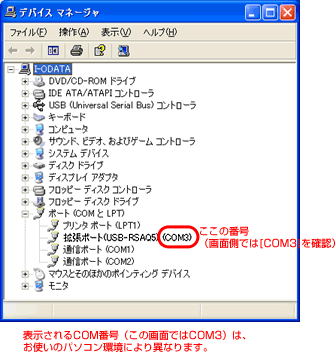
| USB�|�[�g�ɖ{���i���ڑ�����Ă��Ȃ��ƕ\������܂���B |
| ��f�o�C�X�}�l�[�W����ʂ̊J������ �@ [�X�^�[�g]-[�}�C�R���s���[�^]���E�N���b�N���A[�v���p�e�B]��I�т܂��B �A[�n�[�h�E�F�A]�^�u-[�f�o�C�X�}�l�[�W��]���N���b�N���܂��B |
���f���i�V���A���@��j��COM�|�[�g�ԍ�����{���i��COM�|�[�g�ԍ��ɐݒ肵�܂��B�i �m�R���g���[���p�l���n���m�d�b�ƃ��f���̃I�v�V�����n�i���j���J���A�m���f���n�^�u�Łm�lj��n�{�^�����N���b�N���܂��B |
| �� | [�R���g���[���p�l��]���J���Ă�[�d�b�ƃ��f���̃I�v�V����]�A�C�R���������ꍇ�A��ʍ�����"�N���V�b�N�\���ɐ�ւ���"�̕������N���b�N���A[�d�b�ƃ��f���̃I�v�V����]���J���Ă��������B |
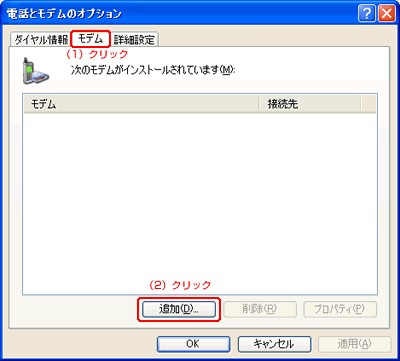
| [���f�����ꗗ����I������̂Ō��o���Ȃ�]���`�F�b�N��A�m���ցn�{�^�����N���b�N���܂��B |
| �mDFML-560EM�T�|�[�g�\�t�g]CD-ROM��CD-ROM�h���C�u�ɃZ�b�g���܂��B |
| �m�f�B�X�N�g�p�n�{�^�����N���b�N���ACD-ROM�h���C�u�́uWIN2000�v�t�H���_���w�肵�A�m���ցn�{�^�����N���b�N���܂��B |
| �m���f���n�����\�����ꂽ�ꍇ�́A�uI-O DATA DFML-560EM�v��I�����A�m���ցn�{�^�����N���b�N���܂��B |
|
|
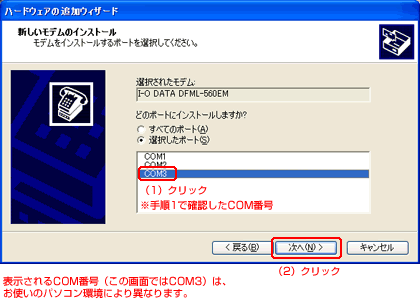
�m���ցn�{�^���N���b�N��A�ȉ��̂悤�ȉ�ʂ��\�����ꂽ�ꍇ�́A���g�p�̃��f���ETA�̎戵�������܂��̓��f���ETA�̃��[�J�[�ɂ��m�F���������B
|
|||
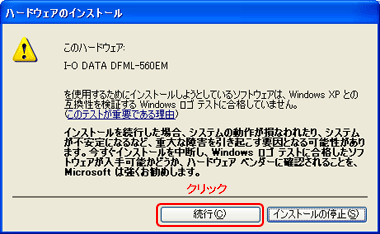 |
|||
| �m�����n�{�^�����N���b�N���܂��B |
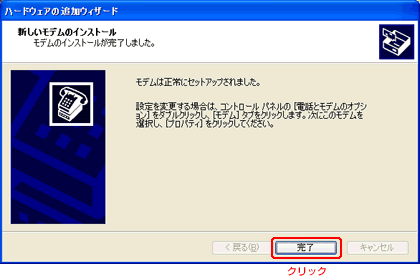
| �m�d�b�ƃ��f���̃I�v�V�����n��ʂɖ߂�܂��̂ŁA�m�ڑ���n��COM�|�[�g�ԍ����{���i�Ɋ��蓖�Ă�ꂽCOM�|�[�g�ԍ��ł��邱�Ƃ��ēx���m�F���������B |
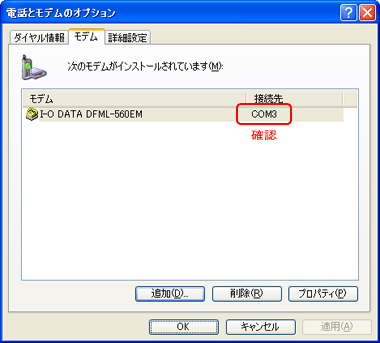
| �m�F��A���ɐ���ɁuDFML-560EM�v�������\�ȏ�ԂƂȂ��Ă��邩���m�F���܂��B�\������Ă���uI-O DATA DFML-560EM�v���N���b�N��A�m�v���p�e�B�n�{�^�����N���b�N���܂��B |
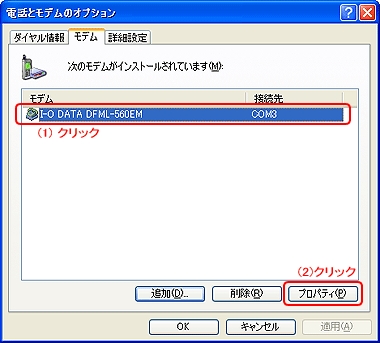
| �m�f�f�n�^�u�Łm���f���̏Ɖ�n�{�^�����N���b�N���܂��B |
| �m���҂����������n�ƕ\�����ꂽ��A���炭����ƈȉ��̂悤�ɕ\������܂��B�m�F��A[OK]�{�^�����N���b�N���܂��B |
| �� | [�R�}���h][����]�̕������^�����łȂ��A[AT�E�E�E�E�E�E]�Ɖp�������\�����ꂽ�琳��ł��B |

�@�@
| �{���i�ɐڑ�����TA�ɂ���ẮA�{���i��TA�ԂɁATA�ɕt���̃V���A���P�[�u���p���܂���ƁA�u���f���̓d���������Ă��Ȃ����A���f����������܂���v�Ƃ̉����\���ɂȂ��Ă��܂��ꍇ������܂��B |
| ��L�����m�F��ʂ́A�ȉ��̎菇�ł��m�F�ł��܂��B �@�m�R���g���[���p�l���n���m�d�b�ƃ��f���̃I�v�V�����n���N���b�N���A�m���f���n�^�u���N���b�N���܂��B �@��́A��L�̎菇 |
| �� | �ȉ���Windows Me/98�ŕ��А��uDFML-560EM�v���蓮�ŃC���X�g�[������ꍇ�̎菇�E��ʂ��ɂ��Ă��܂��B |
| ��uDFML-560EM�v�ȊO��TA�E���f�������g�p�̏ꍇ�� �uDFML-560EM�v�ȊO��TA��f����ڑ�����ꍇ�́A�ȉ��� |
| �ŏ��Ɂm�f�o�C�X�}�l�[�W���n��ʂŖ{���i�Ɋ��蓖�Ă�ꂽCOM�|�[�g�ԍ����m�F���܂��B |
| [�g���|�[�g�iUSB-RSAQ5�j�iCOMx�j]�@��COMx |
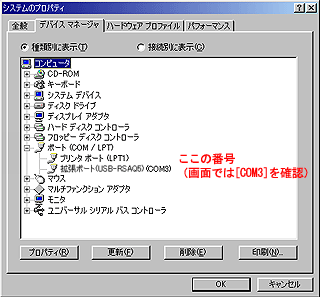
��ʂɕ\�������COM�ԍ��͂��g���̊��ɂ���ĈقȂ�܂��B
��f�o�C�X�}�l�[�W����ʂ̊J������ |
| �V���A���@����C���X�g�[������ۂɁA�{���i�Ɋ��蓖�Ă�ꂽCOM�ԍ��ɐݒ肵�܂��B |
| �m�R���g���[���p�l���n���m���f���n���J���A�m�S�ʁn�^�u�Łm�lj��n�{�^�����N���b�N���܂��B |
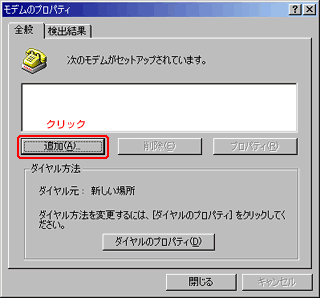
| �u���f���E�B�U�[�h�v��ʂ��\�������ꍇ������܂��B �m�n�[�h�E�F�A�E�B�U�[�h�����s���Ȃ��n�Ƀ`�F�b�N���A�m���ցn�{�^�����N���b�N���܂��B |
| �ȉ��̉�ʂ��\�������ꍇ������܂��B �m���̑��n���`�F�b�N���A�m���ցn�{�^�����N���b�N���܂��B |
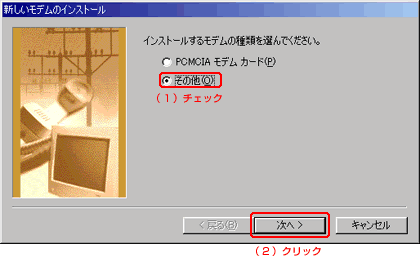
| [���f�����ꗗ����I������̂Ō��o���Ȃ�]���`�F�b�N��A�m���ցn�{�^�����N���b�N���܂��B |
| �uDFML-560EM�T�|�[�g�\�t�g�vCD-ROM��CD-ROM�h���C�u�ɃZ�b�g���܂��B |
| �m�f�B�X�N�g�p�n�{�^�����N���b�N���ACD-ROM���́uWin9x�v�t�H���_���w�肵�A�m���ցn�{�^�����N���b�N���܂��B |
| �m���f���n�����\�����ꂽ�ꍇ�́A�mI-O DATA DFML-560EM�n��I�����A�m���ցn�{�^�����N���b�N���܂��B |
| �{���i�i�m�g���|�[�g�iUSB-RSAQ5�j�iCOMx�j�n�j��I�����A�m���ցn�{�^�����N���b�N���܂��B |
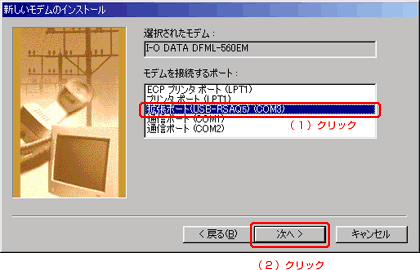
| �m���f����ڑ�����|�[�g�n�ꗗ�Ɂm�g���|�[�g�iUSB-RSAQ5�j�iCOMx�j�n�������ꍇ�͒lj��ł��܂���B |
| �m�����n�{�^�����N���b�N���܂��B |
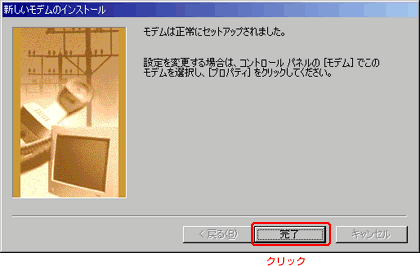
| �m���f���̃v���p�e�B�n��ʂɖ߂�܂��̂ŁA[I-O DATA DFML-560EM]���N���b�N���A�m�v���p�e�B�n�{�^�����N���b�N���܂��B |
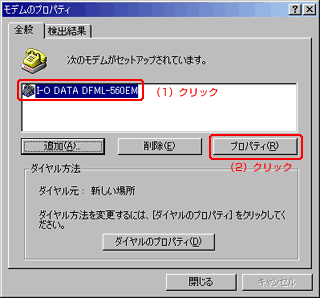
| �m�S�ʁn�^�u�Łm�|�[�g�n���ɖ{���i���\������Ă��邱�Ƃ��m�F���܂��B |
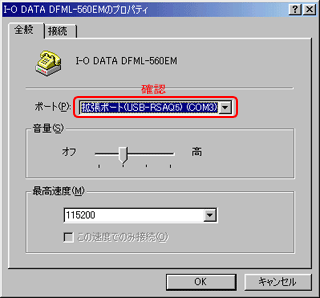
| �m���o���ʁn�^�u�ŁA[I-O DATA DFML-560EM]�́m�|�[�g�n�����N���b�N��A�m�ڍ��n�{�^�����N���b�N���܂��B |
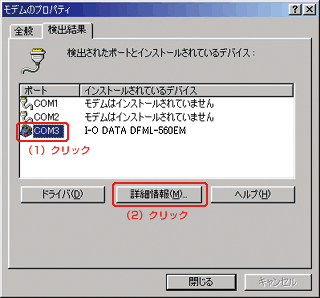
| �m���҂����������n�ƕ\�����ꂽ��A���炭����ƈȉ��̂悤�ɕ\������܂��B�m�F��A[OK]�{�^�����N���b�N���܂��B |
| �� | [�R�}���h][����]�̕������^�����łȂ��A[AT�E�E�E�E�E]�Ɖp�������\�����ꂽ�琳��ł��B |
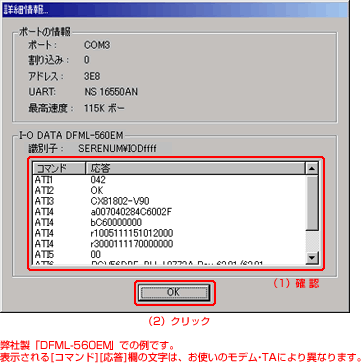
| �{���i�ɐڑ�����TA�ɂ���ẮA�{���i��TA�ԂɁATA�ɕt���̃V���A���P�[�u���p���܂���ƁA�u���f���̓d���������Ă��Ȃ����A���f����������܂���v�Ƃ̉����\���ɂȂ��Ă��܂��ꍇ������܂��B |